Windows 11 yerel hesap parolasını Komut İstwmi ve Denetim Masasını kulllarak değiştirilebilir. Buna ek olarak PowerShell komutunu kullanabilirsiniz.
Genellikle, başka birçok soruna yol açabileceğinden, güvenliği ihlal edilmemişse parolanın değiştirilmesi artık önerilmez. Ancak, Windows 11 hesabınızın parolası ele geçirildiyse veya tahmin etmenin kolay olduğunu fark ettiyseniz, PowerShell’i kullanarak parolayı değiştirebilirsiniz.
Bu yazıda, bir Windows 11 yerel hesabının mevcut parolasını değiştirmek için PowerShell kullanma adımlarını öğreneceksiniz.
PowerShell ile Windows 11’de hesap parolasını değiştirin
Windows 11’de PowerShell komutuyla bir yerel hesap parolasını değiştirmek için şu adımları kullanın:
Başlat‘ı açın.
PowerShell öğesini arayın, en üstteki sonuca sağ tıklayın ve Yönetici olarak çalıştır öğesini seçin.
Mevcut tüm hesapları listelemek için aşağıdaki komutu yazın ve Enter tuşuna basın :
Get-LocalUser
Yeni parolayı oluşturmak ve bir değişkende saklamak için aşağıdaki komutu yazın ve Enter’a basın :
$Password = Read-Host "Enter the new password" -AsSecureString
Hesap için yeni parolayı yazın ve Enter’a basın.
Yeni parolayı yerel hesaba uygulamak için aşağıdaki komutu yazın ve her satırda Enter tuşuna basın
$UserAccount = Get-LocalUser -Name "tempuser" $UserAccount | Set-LocalUser -Password $Password
İkinci komutta, parolasını sıfırlamak için tempuser ifadesini hesabın adıyla değiştirdiğinizden emin olun.
Adımları tamamladıktan sonra oturumu kapatın ve yeni parolayı kullanarak Windows 11’de tekrar oturum açın.
Komut İstemi’ni kullanarak bir parolayı sıfırlamanız gerekiyorsa, bu diğer kılavuzu kullanın . Ayrıca, bu kılavuz Windows 11’e odaklanmış olsa da, yukarıdaki adımlar Windows 10, Windows 8.1 ve Windows 7’de de çalışmalıdır.

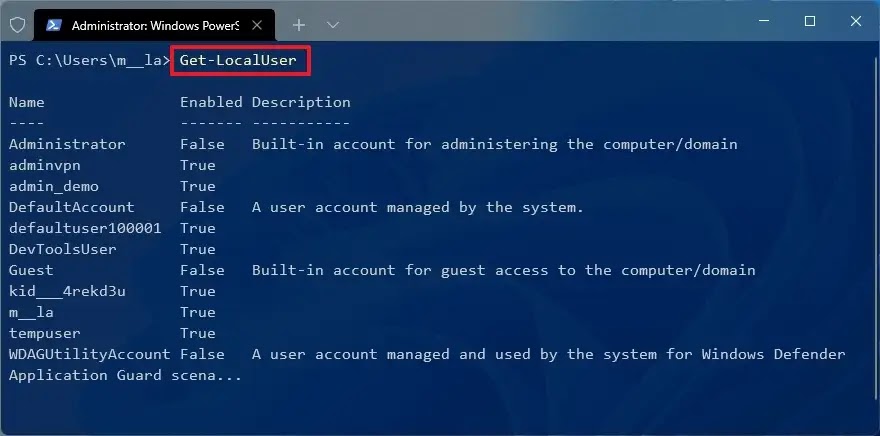
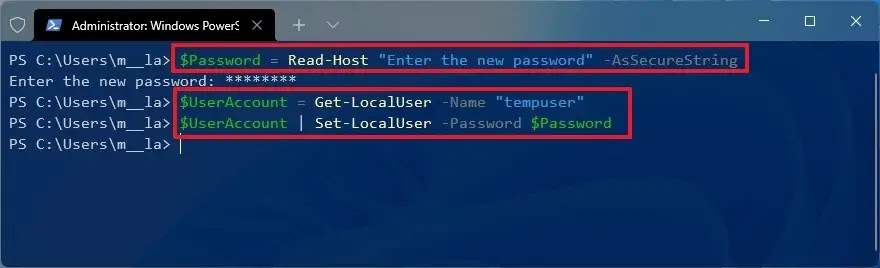




Teşekkürler hocam.
rica ederim